Passer en revue des annotations de demande de tirage dans GitHub et dans Azure DevOps
Résoudre les problèmes de sécurité dans GitHub
Pour résoudre les problèmes de sécurité dans GitHub :
Parcourez la page et recherchez un fichier affecté avec une annotation.
Suivez les étapes de correction de l’annotation. Si vous choisissez de ne pas corriger l’annotation, sélectionnez Ignorer l’alerte.
Sélectionnez une raison d’ignorer :
- Pas de correction : l’alerte est notée mais ne sera pas corrigée.
- Faux positif : l’alerte n’est pas valide.
- Utilisée dans les tests : l’alerte ne figure pas dans le code de production.
Résoudre les problèmes de sécurité dans Azure DevOps
Après avoir configuré le scanner, vous pouvez afficher tous les problèmes détectés.
Pour résoudre les problèmes de sécurité dans Azure DevOps :
Connectez-vous à Azure DevOps.
Accédez à Demandes de tirage.
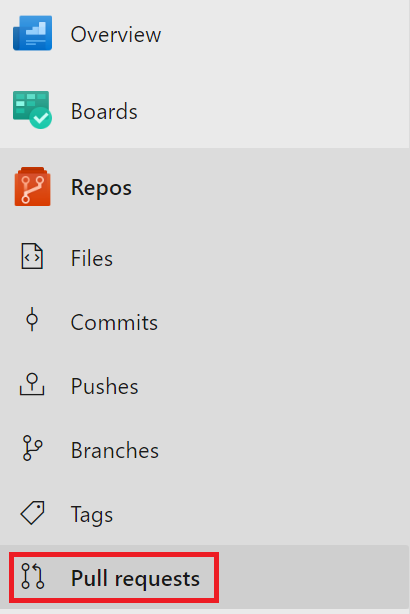
Dans la page Vue d’ensemble ou Fichiers, recherchez une ligne affectée avec une annotation.
Suivez les étapes de correction de l’annotation.
Sélectionnez Actif pour modifier l’état de l’annotation et accéder au menu déroulant.
Sélectionnez l’action à entreprendre :
- Active : état par défaut des nouvelles annotations.
- En attente : la découverte est en cours de traitement.
- Résolue : la découverte a été traitée.
- Pas de correction : la découverte est notée mais ne sera pas traitée.
- Close : la discussion dans cette annotation est close.
La sécurité DevOps dans Defender pour le cloud réactive une annotation si le problème de sécurité n’est pas résolu dans une nouvelle itération.
En savoir plus
En savoir plus sur la Sécurité DevOps dans Defender pour le cloud.
Découvrez comment Identifier les problèmes de configuration dans l’Infrastructure as Code.
Étapes suivantes
En savoir plus sur la Sécurité DevOps dans Defender pour le cloud.
Commentaires
Bientôt disponible : Tout au long de l’année 2024, nous abandonnerons progressivement le mécanisme de retour d’information GitHub Issues pour le remplacer par un nouveau système de commentaires. Pour plus d’informations, consultez : https://aka.ms/ContentUserFeedback.
Soumettre et afficher des commentaires pour